Kā izveidot AutoCAD aizpildīšanu

- 4551
- 191
- Marco Wiza
Šis rīks tiek izmantots daudzos grafiskos redaktoros un kalpo, lai iegūtu krāsu un iluzoro tilpumu objektiem, figūrām, zīmējumiem, zīmējumiem utt. Pūtīt. Ielejot AutoCAD, tiek veikta caur “zīmēšanas” paneli, izveidojot krāsu stienis vai izmantojot “gradientu”.

Automašīnas kadetā aizpildījumu var radīt vairākos veidos.
Izšķilšanās
Lai izveidotu izšķilšanos, ir nepieciešams, lai aizpildītais objekts tiktu ievietots slēgtā ķēdē. Šī metode ir pēc iespējas vienkāršāka, jo ir jāizdara tikai šādi:
- Atveriet sadaļu "figūru rediģēšana";
- Nosakiet logu "insulta paraugu palete", noklikšķinot uz izvēlētās struktūras;
- Atlasiet trešo cilni "Citi standarti" un atzīmējiet pirmo paraugu "Solid";
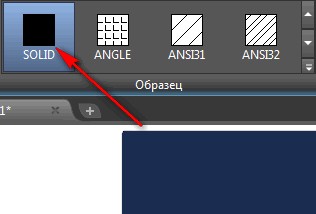
- Tālāk noklikšķiniet uz "Labi" un izvērstu sadaļu "krāsa";
- Atlasiet nepieciešamo krāsu, kas jāpiemēro skaitlim, no saraksta vai atveriet un pievienojiet visu ēnu no ziedu paletes.
Gradients
Šī ir labākā izvēle, lai "krāsotu" figūru, objektu, reģionu, jo, izmantojot divu punktu gradientu, krāsu pāreja ir gludāka, kas ļauj tuvāk oriģinālam. Zīmēšanas panelī atlasiet “gradients” un noklikšķiniet uz objekta, pēc tam noklikšķiniet uz “Enter”.

Kad gradients automātiski aizpilda laukumu slāņa rediģēšanai, atveriet sadaļu “Properties”.
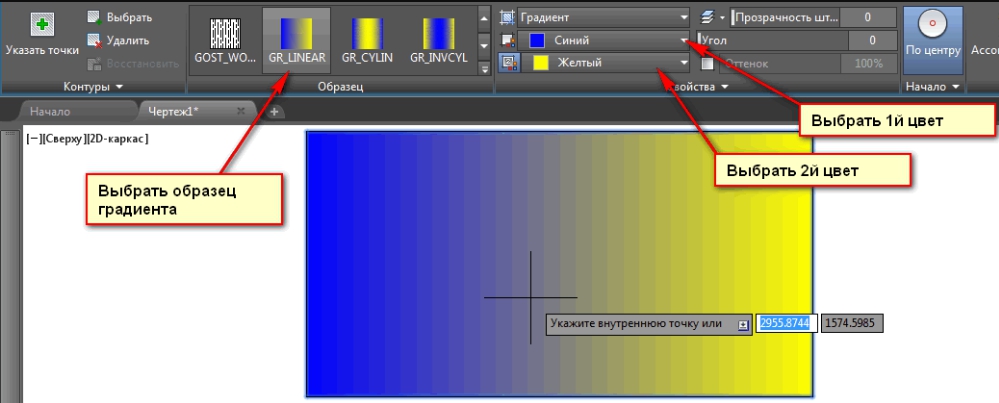
Šeit jūs varat mainīt krāsu, slīpuma un caurspīdīguma un mēroga līmeni.
Caurspīdīgs pildījums
Ja jūs izjaucat programmas funkcionalitāti, atsevišķa opcija caurspīdīgā aizpildīšanā kā tāda. Bet, pievienojot insultu, ir līnija ar pielāgotajām vērtībām ar nosaukumu "Bāras caurspīdīgums", ar kuru palīdzību jūs varat sasniegt vēlamo rezultātu un padarīt caurspīdīgu pildījumu. Ja jūs noklikšķiniet uz sadaļas "Paraugs", tiks nodrošinātas daudzas gradientu un modeļu iespējas, kas palīdzēs padarīt zīmējuma krāsu atveidojumu vēl labāku.
Noderīgas komandas un mainīgie
- "GFClrState" - krāsu skaita instalēšana;
- "Gfang" - lai izvēlētos gradienta aizpildīšanas diapazonu no 0 līdz 360 grādiem;
- "GFCLR1" un "GFCLR2" -ļauj izvēlēties krāsas vienā -Color vai divu -tone gradients;
- "Gfclrlum" - izvēloties toņu vai ēnojuma līmeni;
- "HpbackgroundColor" - fona kontrole;
- "HPColor" - noklusējuma ēna.
Kā redzams no visiem iepriekšminētajiem, jautājums par to, kā aizpildīt AutoCAD, vienkāršāko, un ne daudz laika prasīs ne tik daudz laika.
Visi izvēlnes sadaļu nosaukumi ir tieši saistīti ar jaunāko programmatūras versiju, strādājot ar vecākām versijām (2011/2013/2014 un t. D.) Interfeisa nosaukumi un izskats var nedaudz atšķirties, bet tas neietekmēs rakstā aprakstīto darbību izmantošanu.
- « Ir kursorsvira, kas piemērota PlayStation 4 no PlayStation 3
- Kur ir starpliktupla tālrunī un planšetdatorā Android operētājsistēmā »

